هل OneDrive إلزامي؟.
نحن نعيش حاليًا في عصر يكون فيه النسخ الاحتياطي للملفات أمرًا بالغ الأهمية. في الواقع ، مهما كان مجال نشاطك ، فغالبًا ما تحتاج إلى الوصول إلى مستنداتك. هناك العديد من وسائل التخزين عبر الإنترنت التي تلبي احتياجات الأفراد والشركات. OneDrive هو الحل الذي تقدمه Microsoft لإدارة الملفات عبر الإنترنت. تم تصميم هذه الخدمة لأسباب أخرى كثيرة. متوفر في نسخة مجانية أو مدفوعة ، لماذا استخدم OneDrive ؟ ما هي مميزاته؟ نوفر لك مزيدًا من المعلومات حول OneDrive في الأسطر التالية.
OneDrive: ما هو؟
إذا كنت أحد أولئك الذين يستخدمون منتجات Microsoft ، فلا شك أنك سمعت عنها OneDrive. OneDrive هي خدمة تخزين ملفات مخصصة لكل شخص لديه حساب Microsoft. تشبه منصة التخزين هذه محرك الأقراص الثابتة في السحابة. لا يمكن للمستخدمين تخزين ملفاتهم فحسب ، بل يمكنهم أيضًا مشاركة مستنداتهم. يعد OneDrive أداة عمل ممتازة لأنه يتيح لك الوصول إلى ملفاتك في أي وقت بمجرد اتصالك بالإنترنت.
نظرًا لأننا نتحدث عن الاتصال بالإنترنت ، فإننا نعود قليلاً إلى مصطلح السحابة. ببساطة ، السحابة هي مجموعة من الخدمات المقدمة من الإنترنت. في حالة OneDrive ، تتيح الخدمة للمستخدمين الوصول إلى ملفاتهم من أي جهاز ، طالما أن حساب Microsoft الخاص بهم متصل به.
عندما يتم إضافة ملف إلى ملف مساحة OneDrive، فسيكون متاحًا بعد ذلك على جميع الأجهزة التي يوجد بها حساب Microsoft الخاص بك. تم دمج OneDrive في Windows ويسمح لك بإرسال ملف كبير لن يتم دعمه بواسطة البريد الإلكتروني.
باستخدام OneDrive ، يمكنك بسهولة تخزين ملفاتك ومزامنتها ومشاركتها من السحابة. بالنسبة للمزامنة ، يمكنك مزامنة إعدادات النظام والسمات وكلمات المرور وإعدادات التطبيق وما إلى ذلك.
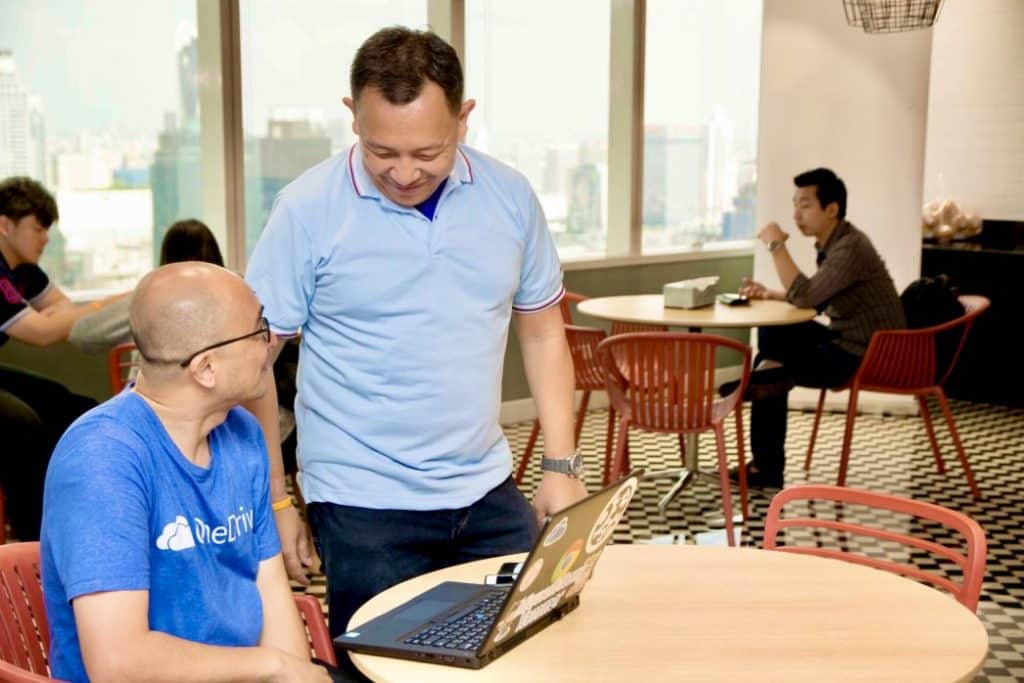
منذ إصدار Windows 10 ، اختارت Microsoft تثبيت OneDrive على نظام التشغيل هذا. L ‘استخدام OneDrive كل ما تحتاجه هو حساب Microsoft. عند تنشيط جهاز كمبيوتر جديد لأول مرة ، يلزم التسجيل للحصول على حساب Microsoft. ستستخدم بعد ذلك نفس المعرفات لـ الوصول إلى OneDrive، أي نفس عنوان البريد الإلكتروني وكلمة المرور الفريدة.
إذا كنت ترغب بعد ذلك في فتح حساب Microsoft على جهاز كمبيوتر ، فما عليك سوى الوصول إلى موقع Microsoft ثم إنشاء حساب. بمجرد الانتهاء من إنشاء حسابك ، يكون لديك بالفعل حق الوصول إلى OneDrive.
للوصول إلى مساحة التخزين عبر الإنترنت ، يجب عليك تسجيل الدخول من Windows 10. في File Explorer ، يبدو OneDrive مثل المجلدات الأخرى على جهازك. كل ما عليك فعله هو سحب وإفلات المحتوى الذي تريد حفظه أو مشاركته. يجب أن تعلم أنه يمكنك إدارة المستندات والصور ومقاطع الفيديو والموسيقى بشكل جيد للغاية في OneDrive.
يتوفر OneDrive أيضًا مع Microsoft 365 (المعروف سابقًا باسم Office 365) ومن واجهة الويب OneDrive Live الخاصة به.
لماذا تستخدم OneDrive؟
لا يقتصر تخزين مجلد في السحابة على حفظ هذا المستند ومشاركته. رائعة الاستفادة من OneDrive هو تزامنه بين المنصات المختلفة وتكامله مع التطبيقات المختلفة.
سهل الاستعمال
نظرًا لتكامل OneDrive مع File Explorer ، يمكنك سحب الملفات وإفلاتها مباشرةً في مجلد OneDrive.
الوصول للملف
عند حفظ ملفاتك في OneDrive ، يمكنك الوصول إلى مستنداتك أينما كنت. على سبيل المثال ، إذا كنت تعمل على مستند Word أو Excel على جهاز الكمبيوتر الخاص بك ، يمكنك متابعة مهمتك من الأجهزة الأخرى. كل ما عليك فعله هو حفظ بياناتك على OneDrive وتوصيل حساب Microsoft الخاص بك على جهاز آخر.
النسخ الاحتياطي التلقائي للبيانات
نظام النسخ الاحتياطي التلقائي في OneDrive يوفر أمانًا إضافيًا لاستخدامك. إذا فقدت الملفات الموجودة على جهاز الكمبيوتر الخاص بك للأسف ، فلديك إمكانية استرداد بياناتك من OneDrive. بدلاً من حفظ ملفاتك يدويًا ، يعتني OneDrive بالنسخ الاحتياطي التلقائي لبياناتك باستخدام خيار “حفظ باسم” في التطبيق.
توفير مساحة خالية على الكمبيوتر
بفضل تخزين OneDrive، يمكنك إخلاء مساحة على مساحة تخزين أجهزتك.
في الإصدار المجاني من OneDrive ، لديك 5 غيغابايت وهي محدودة إذا كنت ستوفر الكثير من البيانات على OneDrive. إذا كنت تفكر فقط في حفظ الملفات من Office مثل مستندات Word و Excel ، فإن هذه المساحة أكثر من كافية. إذا كنت تريد الاحتفاظ بالصور ومقاطع الفيديو والموسيقى الخاصة بك ، فتأكد من عمل نسخة احتياطية من تلك التي تبدو أكثر أهمية بالنسبة لك. يمكن الوصول إلى مساحة 5 جيجابايت بسرعة إذا لم تحدد ملفاتك لحفظها.
ماذا عن النسخة المدفوعة من One Drive؟
بالنسبة لأولئك الذين يرغبون في الاستفادة من سعة التخزين الأكبر ، يقدم One Drive حلول اشتراك تتكيف مع جميع الاحتياجات. في الواقع ، وجدنا العرض OneDrive مستقل والتي سيتم تحرير فاتورة بها بقيمة 2 يورو شاملة الضريبة شهريًا. تستهدف هذه الصيغة المزيد من الأفراد وتمنحك وصولاً إلى مساحة خالية تبلغ 100 جيجابايت.
للشركات التي تحتاج إلى مساحة تخزين أكبر ، العرض OneDrive for Business ينصح لهم. هناك نوعان من الاشتراكات في هذه الصيغة. يوفر الخيار الأول مساحة 1 تيرابايت لكل مستخدم بسعر 4.20 يورو باستثناء الضرائب شهريًا. يوفر الخيار الثاني 25 تيرابايت من التخزين بتكلفة شهرية تبلغ 8.40 يورو باستثناء الضرائب.
OneDrive أو Google Drive؟
على السحابة ، هناك العديد من خدمات التخزين. إذا كنت معتادًا على OneDrive ، فمن المحتمل أنك سمعت عن Google Drive. تم تطوير Google Drive بواسطة Google وتوفر نسخته المجانية مساحة تخزين 15 جيجابايت مقابل 5 جيجابايت لـ OneDrive.
ببساطة ، OneDrive مخصص لأولئك الذين يستخدمون مجموعة Office 365 بينما يوصى باستخدام Google Drive لمستخدمي Google Workspace.
مثل OneDrive ، يحتوي Google Drive على نفس الخيارات. سواء كنت تستخدم نظام التشغيل Windows أو Mac ، فستتوفر هذه الخدمات من دليل الملفات. يمكنك حتى الوصول إليها من خلال تطبيق Android أو iOS.
إذن OneDrive متاح على Mac؟
عندما ننظر إلى التنافس بين Microsoft و Apple ، فإننا نميل إلى الاعتقاد بأن البرامج التي صممتها Microsoft لن تجد مكانها في أحد منتجات Apple. ومع ذلك ، فإن امتلاك OneDrive في جهاز Mac أمر بسيط للغاية ولا توجد مشكلة. لهذا يكفي قم بتنزيل OneDrive لنظام التشغيل Mac OS في Mac Apple Store.
يتمتع OneDrive for Mac بنفس الوظائف الموجودة في Windows. على الرغم من وجود اختلاف طفيف في طريقة عملها ، ستظل البيانات مخزنة في دليل OneDrive المحلي وحفظها في سحابة OneDrive.
لديك دائمًا القدرة على الوصول إلى ملفاتك من أي نوع من أجهزة الكمبيوتر.
هل كان المقال مفيداً؟شاركه مع أصدقائك ولا تنسى لايك والتعليق

Leave a Reply